Исправить Fortnite продолжает зависать или зависать на ПК с Windows
Fortnite продолжает зависать или зависать на вашем ПК с Windows 11/1? Если это так, предложения, упомянутые в этом посте, могут помочь вам исправить это. Многие геймеры сталкивались с этой проблемой при запуске или игре в Fortnite. Перед покупкой или установкой игры рекомендуется проверить требования к оборудованию. Если ваш компьютер не соответствует аппаратным требованиям игры Fortnite, вы не сможете играть в нее.
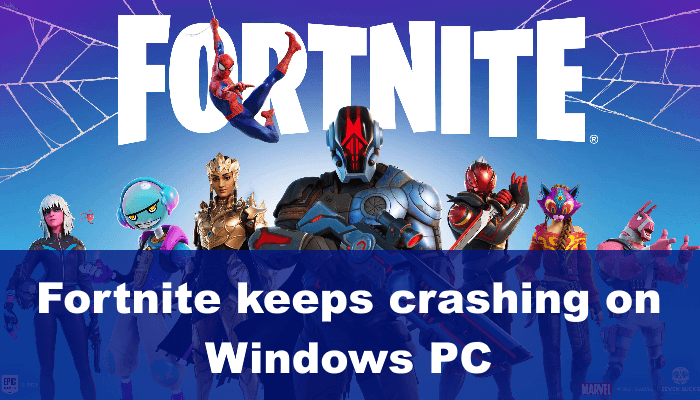
Исправление Fortnite продолжает зависать или зависать в Windows 11/10
Если ваша система способна запускать Fortnite, но Fortnite продолжает зависать или зависать на вашем компьютере с Windows 11/10, попробуйте исправления, перечисленные ниже.
- Запустите программу запуска Epic Games от имени администратора.
- Проверьте файлы игры
- Проверить наличие обновлений Windows
- Закройте все запущенные программы
- Обновите или переустановите драйвер видеокарты
- Удалите проблемное программное обеспечение
- Отключить текстуры высокого разрешения в Fortnite
- Переключиться на DirectX11
- Восстановление распространяемых файлов Microsoft Visual C++
- Переустановите Фортнайт
Давайте подробно рассмотрим все эти методы устранения неполадок.
Программы для Windows, мобильные приложения, игры - ВСЁ БЕСПЛАТНО, в нашем закрытом телеграмм канале - Подписывайтесь:)
1]Запустите программу запуска Epic Games от имени администратора.
Иногда проблемы возникают в играх или других приложениях из-за административных прав. Если Fortnite дает сбой на вашем ПК с Windows из-за проблем с разрешениями, запуск Epic Games Launcher от имени администратора решит проблему. Для этого щелкните правой кнопкой мыши ярлык программы запуска Epic Games на рабочем столе и выберите «Запуск от имени администратора».
Если это решит вашу проблему, вы можете сделать так, чтобы Epic Games Launcher всегда запускался от имени администратора.
2]Проверьте файлы игры
Если какие-либо игровые файлы отсутствуют или повреждены, Fortnite вылетит. Вы можете проверить это, проверив файлы игры. Если программа запуска Epic Games обнаружит, что какие-либо игровые файлы отсутствуют или повреждены, она загрузит их снова, чтобы устранить проблему. Шаги для этого следующие:
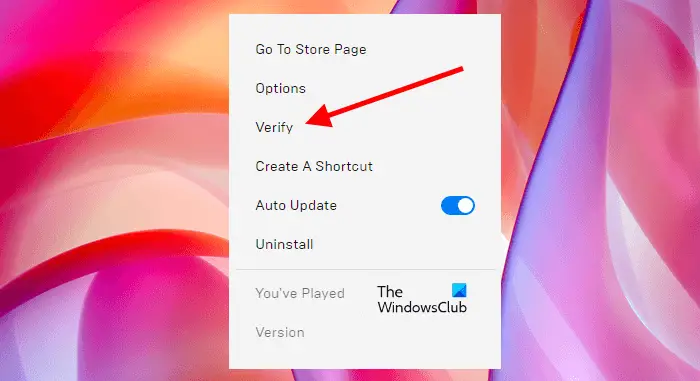
- Откройте программу запуска Epic Games.
- Перейти в библиотеку.
- Теперь нажмите на три горизонтальные точки рядом с Fortnite и выберите Подтвердить.
3]Проверьте наличие обновлений Windows
Для некоторых геймеров установка обновления Windows решила проблему. Проверьте, ожидается ли обновление Windows или нет. Если да, обновите систему. Для этого откройте страницу обновления Windows в настройках Windows 11/10 и нажмите кнопку «Проверить наличие обновлений».
4]Закройте все запущенные программы
Иногда другие программы конфликтуют с играми и вызывают их сбой или зависание. Поэтому, если вы открыли какую-либо программу вместе с Fortnite, закройте ее и проверьте, помогает ли она. По словам некоторых геймеров, следующие фоновые приложения вызывали сбой Fortnite:
- Средство проверки обновлений JAVA
- Планировщик обновлений JAVA
- Microsoft Office «нажми и работай» (SxS)
Откройте диспетчер задач и проверьте, не работает ли какой-либо из вышеперечисленных процессов в фоновом режиме. Если это так, щелкните их правой кнопкой мыши и выберите «Завершить задачу». После этого запустите Fortnite и проверьте, вылетает ли она на этот раз или нет.
5]Обновите или переустановите драйвер видеокарты.
Поврежденные или устаревшие драйверы видеокарты могут вызывать различные проблемы на компьютере с Windows. Если вы столкнулись с проблемой из-за поврежденных или устаревших драйверов видеокарты, их обновление решит проблему. Вы можете обновить драйвер видеокарты одним из следующих способов:
6]Удалите проблемное программное обеспечение.
Если проблема начала возникать после установки какого-либо программного обеспечения в вашей системе, это программное обеспечение может вызывать сбой Fortnite. Чтобы проверить это, удалите недавно установленные программы. По мнению некоторых пользователей, причиной проблемы был CCleaner. Fortnite перестал падать, когда они удалили CCleaner.
7]Отключите текстуры высокого разрешения в Fortnite.
Если вы включили высокое разрешение текстур в Fortnite, у вас может возникнуть проблема из-за этого. Чтобы убедиться в этом, отключите текстуры высокого разрешения в Fortnite и проверьте, перестал ли сбой. Если это решит вашу проблему, больше не включайте текстуры высокого разрешения.
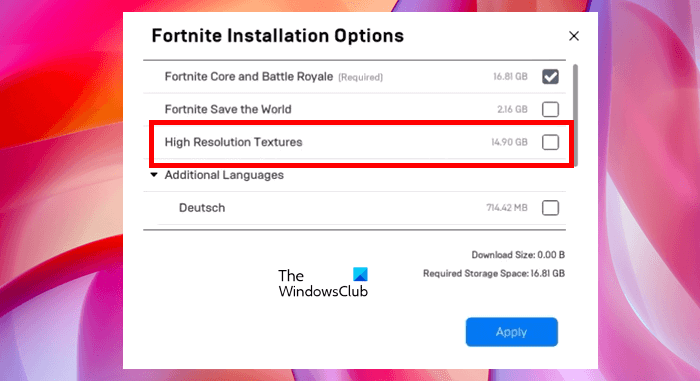
Следующие шаги помогут вам отключить текстуры высокого разрешения в Fortnite:
- Запустите программу запуска Epic Games.
- Нажмите «Библиотека» и найдите Fortnite.
- Как только вы найдете Fortnite, нажмите на три горизонтальные точки рядом с ним и выберите «Параметры».
- Теперь снимите флажок рядом с Текстуры высокого разрешения.
8]Переключиться на DirectX 11
Если на вашем компьютере установлен DirectX 12, у вас могут возникнуть проблемы во время игры в Fortnite. Переключитесь на DirectX 11 и проверьте, решает ли это проблему. Шаги по переключению с DirectX 12 на DirectX 11 описаны ниже:
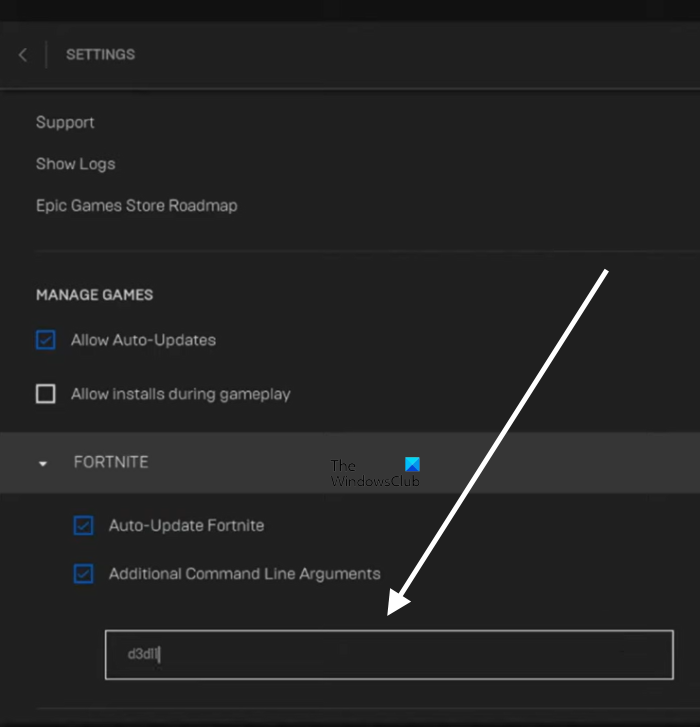
- Запустите программу запуска Epic Games.
- Щелкните Настройки.
- Прокрутите вниз и разверните Fortnite.
- Установите флажок Дополнительные аргументы командной строки.
- Введите d3d11 и перезапустите Fortnite.
Это должно решить проблему. Если нет, попробуйте следующее решение.
9]Восстановление распространяемых файлов Microsoft Visual C++
Распространяемый пакет Microsoft Visual C++ — это библиотека времени выполнения, необходимая для правильной работы некоторых программ или игр. Если эти библиотеки будут повреждены, игры или программы, которые от них зависят, не будут работать должным образом. Для правильной работы Fortnite требуется распространяемый пакет Microsoft Visual C++. Если Fortnite дает сбой из-за повреждения распространяемых файлов Visual C++, их восстановление решит проблему.
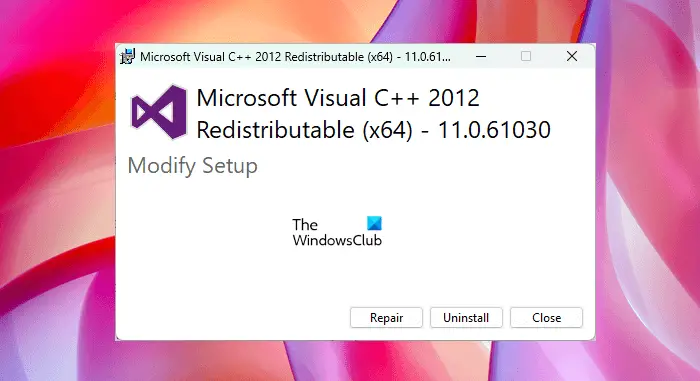
Шаги по восстановлению распространяемых файлов Microsoft Visual C++ на ПК с Windows 11 и Windows 10 различаются:
Windows 11
- Открыть настройки.
- Перейдите в «Приложения > Установленные приложения».
- Прокрутите вниз и найдите распространяемые пакеты Microsoft Visual C++.
- Нажмите на три вертикальные точки рядом с ними и выберите «Изменить». Нажмите «Да» в приглашении UAC.
- Теперь нажмите Восстановить и следуйте инструкциям на экране.
Windows 10
- Открыть настройки.
- Перейдите в «Приложения > Приложения и функции».
- Прокрутите вниз и выберите Распространяемые пакеты Microsoft Visual C++.
- Щелкните Изменить.
- Нажмите «Да» в приглашении UAC.
- Теперь нажмите Восстановить и следуйте инструкциям на экране.
Аналогичным образом восстановите все распространяемые пакеты Microsoft Visual C++, установленные на вашем компьютере.
10]Переустановите Фортнайт
Если ни одно из приведенных выше решений не устранило вашу проблему, удалите и переустановите Fortnite.
Системные требования Fortnite
- Видеокарта: Nvidia GTX 960, AMD R9 280 или аналогичный графический процессор DX11
- Видеопамять: 2 ГБ видеопамяти
- Процессор: Core i5-7300U 3,5 ГГц, AMD Ryzen 3 3300U или аналогичный
- Память: 8 ГБ ОЗУ или больше
- ОС: Windows 10 64-разрядная или более поздняя версия
Почему Fortnite продолжает падать в Windows 11/10?
Может быть много причин, по которым Fortnite продолжает сбой на вашем компьютере с Windows 11/10, например, неподдерживаемое оборудование, поврежденные распространяемые библиотеки Microsoft Visual C++, конфликтующее программное обеспечение, неправильные настройки Fortnite, поврежденные файлы игры и т. д.
Совместима ли Fortnite с Windows 11?
Fortnite совместим с Windows 11. Но прежде чем скачивать игру, вы должны прочитать минимальные требования к оборудованию на официальном сайте Epic Games. Если ваше оборудование несовместимо с Fortnite, вы не сможете запустить Fortnite в Windows 11.
Надеюсь это поможет.
Читать дальше: Fortnite Звук лагает или заикается или звук отключается на ПК с Windows.
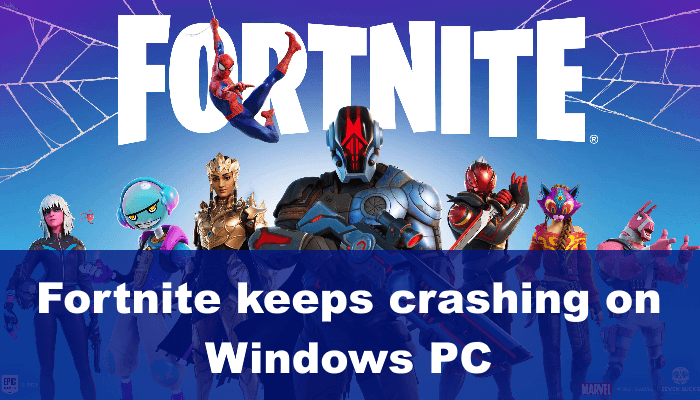
Программы для Windows, мобильные приложения, игры - ВСЁ БЕСПЛАТНО, в нашем закрытом телеграмм канале - Подписывайтесь:)